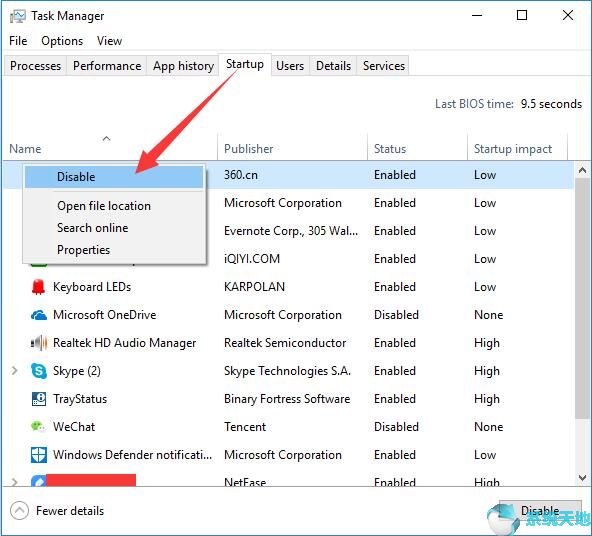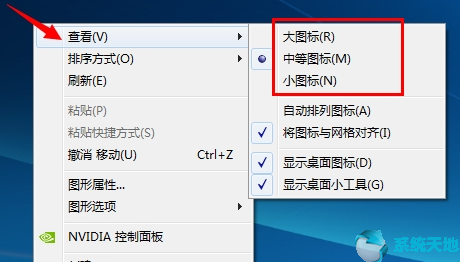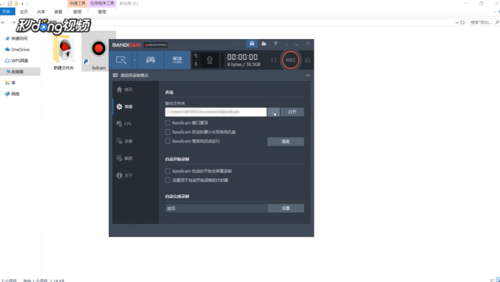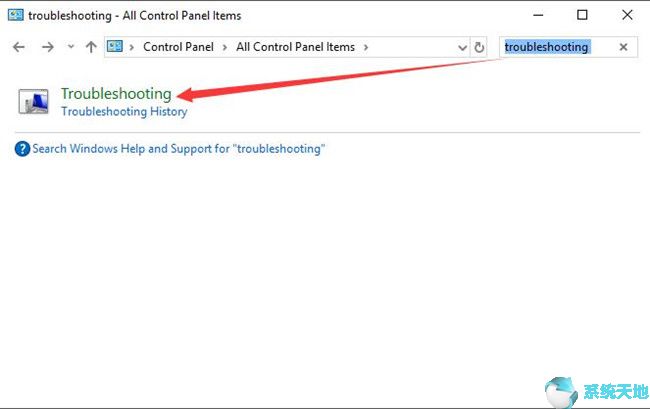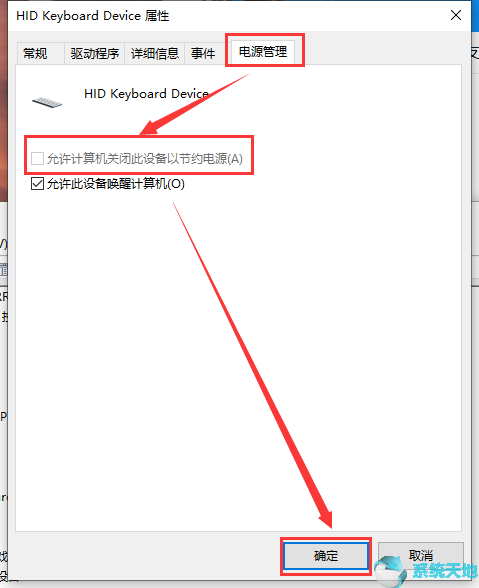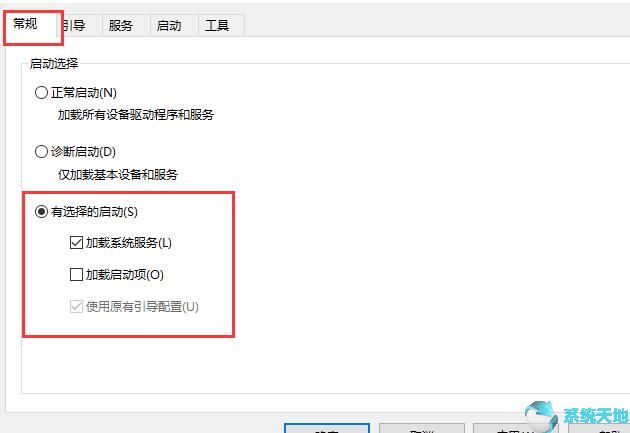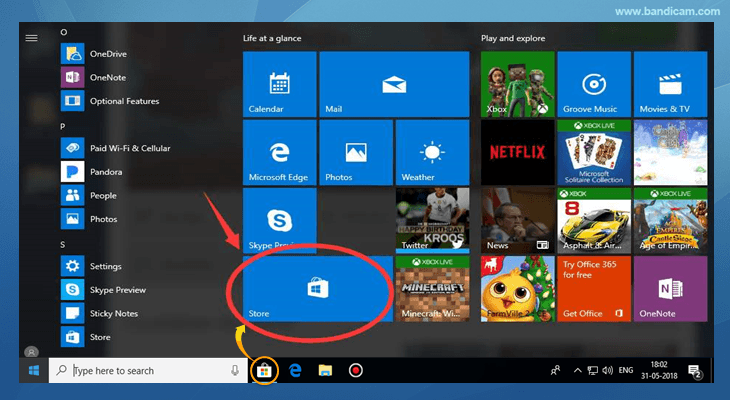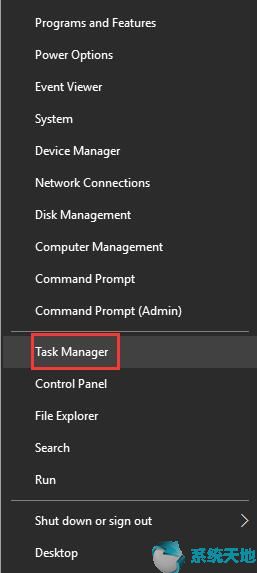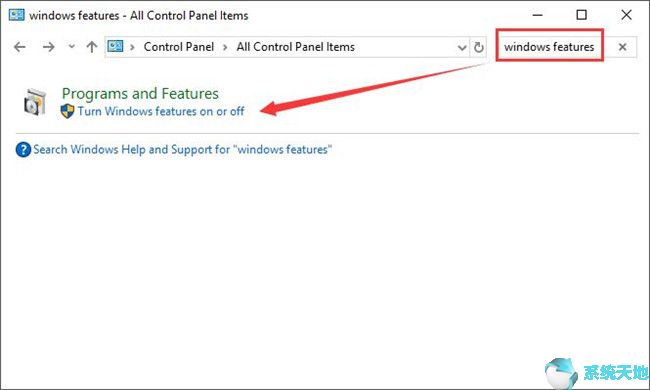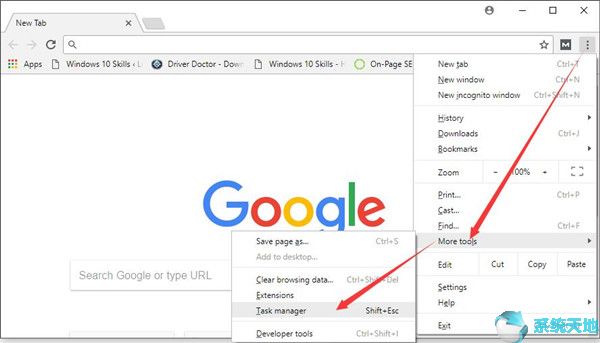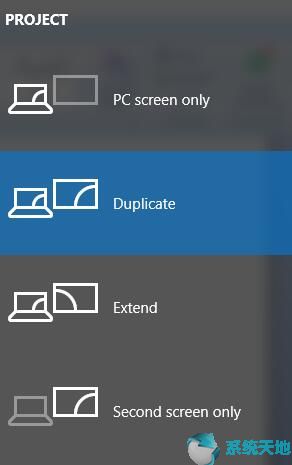Windows 10系统如何将硬盘模式更改为IDE模式? IDE是硬盘接口。 IDE也称为ATA接口。是早期主流的硬盘接口。现在新主板默认是AHCI。 IDE是一种保留的兼容模式。当遇到系统不兼容时,可以将AHCI更改为IDE模式。今天小编就来给大家简单介绍一下Windows 10系统中如何将硬盘模式更改为IDE模式。我希望你会喜欢。
Win10系统中如何将硬盘模式更改为IDE模式:
1、重新启动电脑,然后在弹出第一个启动画面时,按住键盘上的DEL键(电脑U盘启动快捷键列表),直到进入BIOS设置。如果是笔记本电脑,使用品牌固定热键进入BIOS设置;
2、进入BIOS设置后,使用键盘上的移动光标,选择“advanced”菜单并回车进入,然后找到SATA Configuration并回车进入;
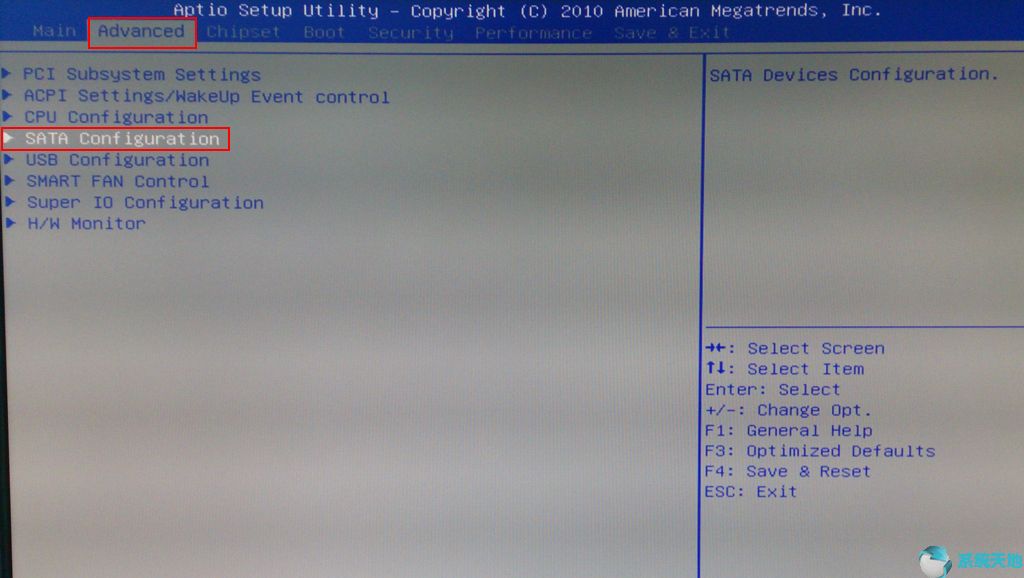
3. 使用键盘将光标移至“SATA Mode”并按“Enter”键进行选择。 IDE模式适合Windows等经典老系统用IDE模式保存并重新启动电脑后,从U盘安装xp系统时就不会出现蓝屏了。
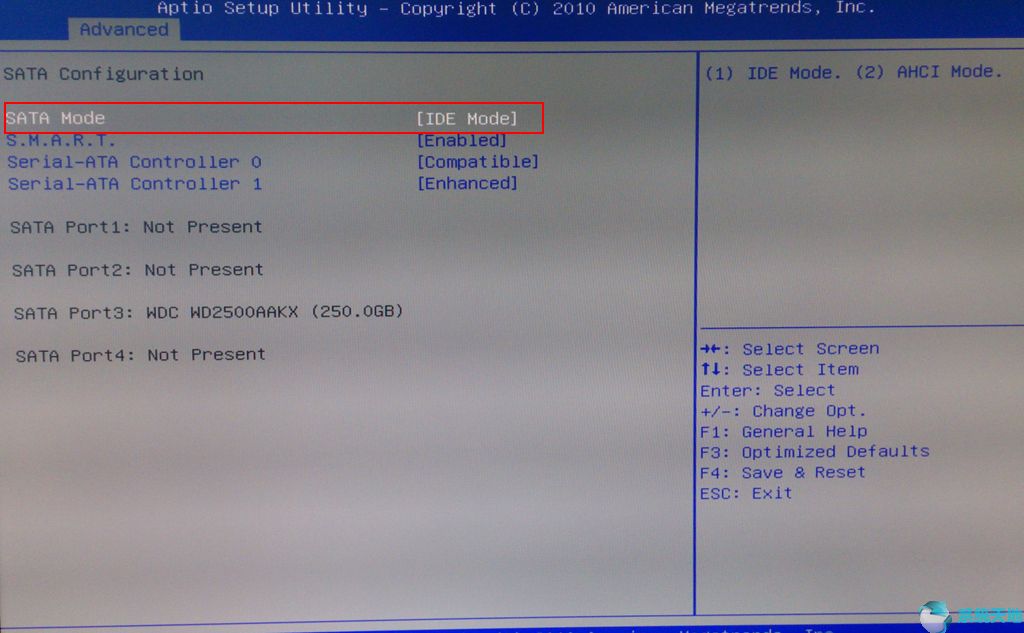
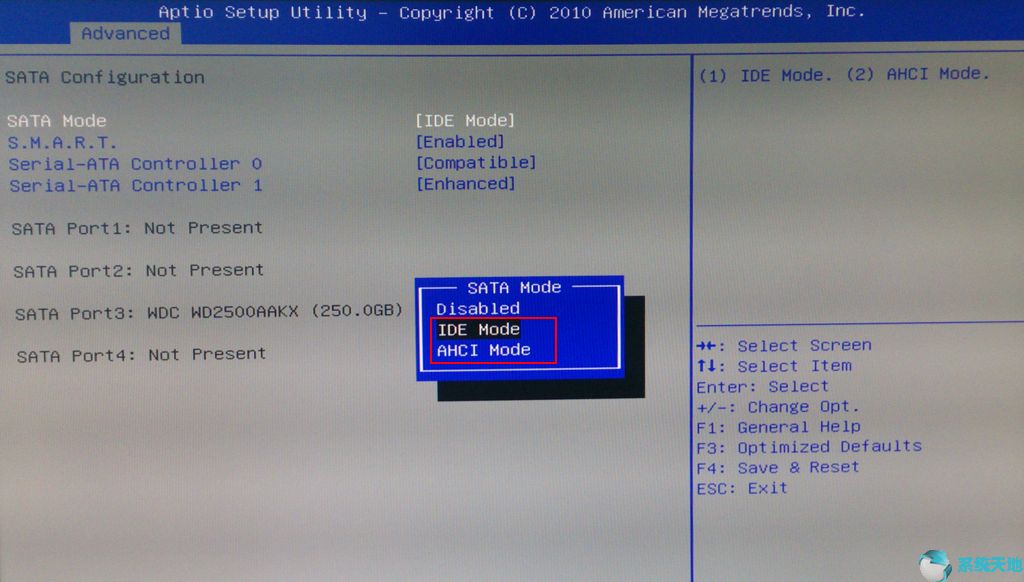
温馨提示:设置完成后,记得按F10保存设置。
以上介绍的是Windows 10系统中将硬盘模式更改为IDE模式的具体操作方法。不知道你学会了没有。如果你也遇到这样的问题,可以按照小编的方法自己尝试一下。希望可以帮助大家解决。提问,谢谢!更多教程信息请关注我们的系统世界网站~~~~